電報網頁版如何用?
要使用電報網頁版,首先打開瀏覽器,訪問 web.telegram.org。然後使用手機號碼登錄,輸入驗證碼。登錄後,你可以發送訊息、創建群組、分享文件等。網頁版和手機版同步,所有對話和資料都會即時更新。

電報網頁版使用介紹
註冊及登錄步驟
- 進入電報網頁版:首先,打開你的瀏覽器並進入 web.telegram.org。點擊網站首頁的“開始聊天”按鈕,這樣會將你引導到登錄頁面。
- 輸入手機號碼:在登錄頁面中,你需要輸入你的手機號碼,選擇你的國家區號後輸入完整的手機號碼,然後點擊“下一步”。確保手機號碼正確無誤,以便收到驗證碼。
- 驗證碼登錄:系統會向你輸入的手機號碼發送一個短信驗證碼。打開你的手機,查看短信中的數字碼,然後在網頁版的登錄頁面輸入該驗證碼。完成後,即可進入電報網頁版的主界面,開始使用。
界面設置與功能概覽
- 聊天列表:電報網頁版的界面設計簡潔,左側顯示的是聊天列表,這裡會列出所有與你聯繫過的聊天對話,無論是個人聊天還是群組都會顯示在這裡。你可以輕鬆點擊任意對話進入聊天界面。
- 搜索功能:頂部有一個強大的搜索框,你可以利用這個功能快速查找你需要的對話、聯絡人或群組。如果你經常需要找回舊訊息,這個功能會非常實用,讓你不必手動翻閱每一條對話。
- 設置選項:在左下角的設定選項中,你可以管理你的帳號設置、隱私權限和通知等功能。點擊設置後,可以更改帳號名稱、頭像、狀態,也可以進行通知設置,調整對新訊息的提示音和通知方式,以便更好地管理自己的使用體驗。
如何在電報網頁版發送訊息
發送文字訊息的方法
- 選擇對話:在電報網頁版的界面中,左側是你的聊天列表,點擊進入你希望發送訊息的對話。無論是私人對話還是群組聊天,都可以在這裡找到並選擇。
- 輸入訊息內容:進入對話後,你會看到位於畫面下方的文本框。在這個框內,你可以直接輸入想要發送的文字,並且支援一些格式選項,例如加粗、斜體等。
- 發送訊息:文字輸入完畢後,你可以選擇按鍵盤上的“Enter”鍵來發送訊息,或者點擊文本框旁邊的“發送”按鈕,訊息即會立刻發送給對方。
共享圖片和影片的方式
- 點擊附件圖標:在聊天對話框的下方,會有一個回形針圖標,這是附件選項。點擊這個圖標,即可打開文件選擇視窗,讓你選擇要上傳的文件。
- 選擇圖片或影片:在彈出的文件選擇窗口中,你可以選擇圖片、影片或任何類型的文件。如果是圖片或影片,你可以直接從電腦的文件夾中找到並選擇它們。
- 發送附件:選擇完圖片或影片後,點擊“開啟”或“選擇”按鈕,文件便會開始上傳。上傳完成後,附件會出現在聊天框中,點擊發送即可,對方會立即收到你的圖片或影片。

電報網頁版群組管理
創建與管理群組
- 創建新群組:首先,在電報網頁版的左側聊天列表中,點擊「新建群組」選項。接著,選擇你想要加入群組的聯絡人或朋友,點擊「下一步」繼續。
- 設置群組名稱與圖像:進入下一步後,你可以為群組設定一個名稱,也可以上傳一個封面圖片。這有助於群組成員更容易辨識群組的主題或內容。
- 群組設置管理:創建群組後,你可以隨時進入群組設定來更改群組名稱、添加/移除成員,或修改群組圖片。進入群組設定頁面後,點擊“編輯”即可進行管理。
群組設置與權限調整
- 設置群組類型:在群組設定頁面中,你可以選擇群組的隱私設置,例如將群組設置為公開群組或私人群組。公開群組會顯示在搜尋結果中,而私人群組則需要邀請才能加入。
- 管理群組權限:你可以調整成員的權限,比如是否允許成員發送訊息、編輯群組資料或新增成員。這些設置有助於保持群組秩序,尤其對大型群組來說非常重要。
- 管理群組通知:在群組設置中,你還可以根據需要調整群組通知的頻率。你可以選擇接收所有訊息通知,或者將通知設為靜音,這樣就不會被大量訊息打擾。
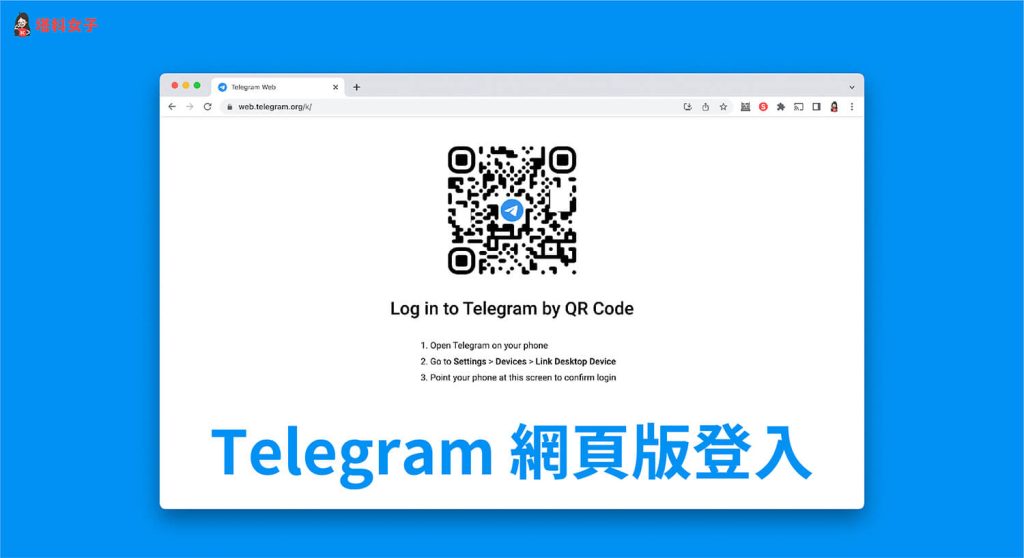
電報網頁版文件分享功能
上傳和分享文件
- 點擊附件圖標:在對話窗口的下方,你會看到一個回形針圖標。點擊這個圖標,將彈出文件選擇界面,讓你可以選擇要上傳的文件。
- 選擇文件:在文件選擇窗口中,你可以瀏覽電腦中的資料夾,找到需要共享的文件,無論是文檔、圖片還是其他類型的檔案。選擇完文件後,點擊“開啟”來進行上傳。
- 發送文件:文件選擇後,會自動開始上傳。上傳完成後,點擊發送按鈕,文件將會發送給群組或個人對話中的成員,所有成員都可以下載並查看該文件。
查看和下載文件操作
- 查看文件預覽:當文件成功上傳並發送後,接收方可以直接點擊該文件預覽圖標查看文件內容。對於圖片或PDF檔案,會直接在聊天窗口中展示內容,方便快速查看。
- 下載文件:如果需要保存文件,可以將滑鼠移至文件上,會顯示“下載”選項。點擊“下載”按鈕後,文件將會保存到你的電腦中。支持多種格式,包括文檔、音頻、視頻等。
- 管理已下載文件:所有下載過的文件會被保存在你的瀏覽器下載資料夾中。你可以進入瀏覽器的下載管理器查看所有已下載的文件,並選擇是否需要再次查看或刪除它們。
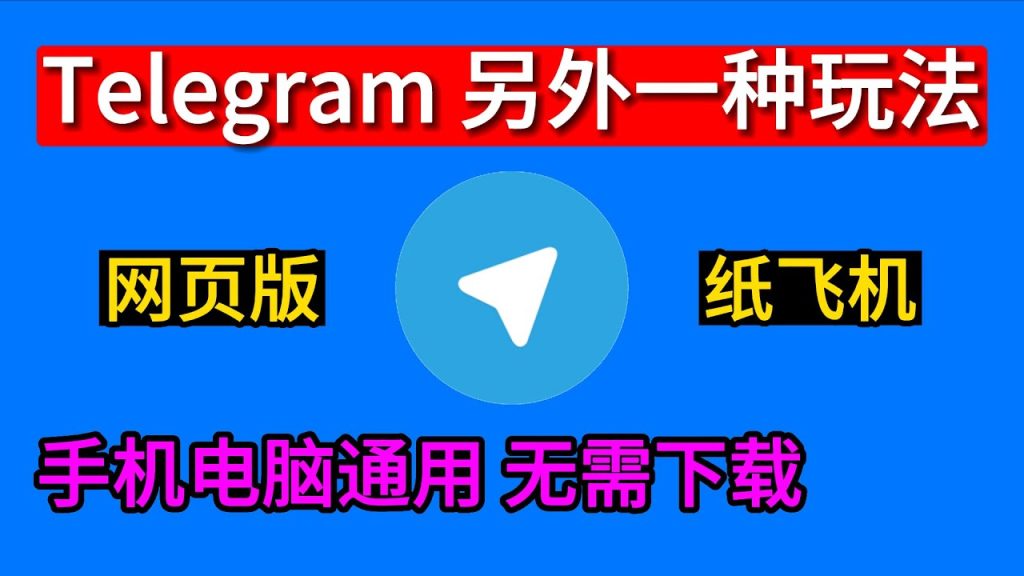
電報網頁版隱私與安全設置
賬號安全設置
- 啟用雙重驗證:在電報網頁版中,你可以為賬號啟用雙重驗證(2FA),進一步加強賬號安全。進入設置頁面,選擇“隱私與安全”,然後選擇啟用雙重驗證,設置你的密碼,並綁定安全郵箱或手機號碼。
- 更改密碼:如果你擔心賬號安全,隨時可以更改登錄密碼。在設置頁面中選擇“更改密碼”選項,輸入舊密碼和新密碼進行修改。建議選擇強密碼,以防止賬號被盜。
- 管理活動會話:你可以查看當前所有已登錄的設備和會話,並遠程登出任何不認識的設備。這樣可以確保賬號只在你信任的設備上使用,提高安全性。
隱私權限管理
- 設置誰可以看到你的聯絡方式:在隱私設置中,你可以選擇誰可以查看你的電話號碼。選擇“所有人”、“我的聯絡人”或“無人”,來確保你的聯絡方式不被陌生人看到。
- 控制誰可以發送訊息給你:你可以設置只有你的聯絡人可以給你發送訊息,或者允許所有人發訊息。這樣可以避免來自陌生人的打擾,保護隱私。
- 封鎖陌生人或不必要的聯絡人:在隱私設置中,你可以直接封鎖不想聯絡的用戶,這樣他們將無法再給你發送訊息或查看你的資料,保護你的隱私。
如何登錄電報網頁版?
首先,打開瀏覽器並進入 web.telegram.org。然後輸入你的手機號碼,並根據手機收到的驗證碼進行登錄。完成登錄後,你就可以開始使用電報網頁版。
如何在電報網頁版發送訊息?
進入對話後,選擇底部的文本框並輸入文字,按下“Enter”鍵即可發送訊息。若要發送圖片或文件,可以點擊附件圖標,選擇文件後進行上傳,發送即可。
電報網頁版是否支持多設備同步?
是的,電報網頁版支持跨設備同步。無論是在手機、電腦還是網頁版,所有訊息都會自動同步,讓你隨時隨地繼續對話,不會錯過任何訊息。
 Telegram
Telegram